こんにちは。
カスタマーサポート事業部の伊藤です。
いつもご好評いただいている、レポートに関するSalesforce活用Tips。
今回はレポート画面からデータを一括編集する便利な機能をご紹介いたします。
商談のフェーズなど、Salesforceレポートの実行結果で更新したい項目があった場合、その都度、レコード詳細画面に移動して編集するのは手間が掛かり大変ではないでしょうか?
こんなことができます
Lightning Experience環境で、リストビューのインライン編集のように、レポートの項目を一括で編集することができます!
設定方法
1.レポートでのインライン編集を有効化する
設定 > レポートおよびダッシュボードの設定 画面で「レポートでのインライン編集を有効化 (Lightning Experience のみ)」にチェックを入れて保存します。
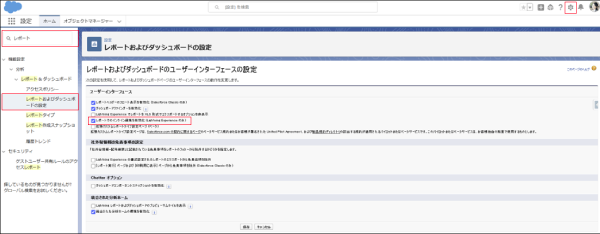
2.項目編集を有効化する
レポート実行画面で [項目編集を有効化] ボタンをクリックします。
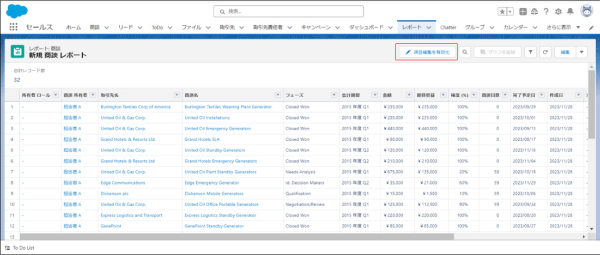
鉛筆マークが表示される項目の値を編集して [保存] ボタンをクリックします。
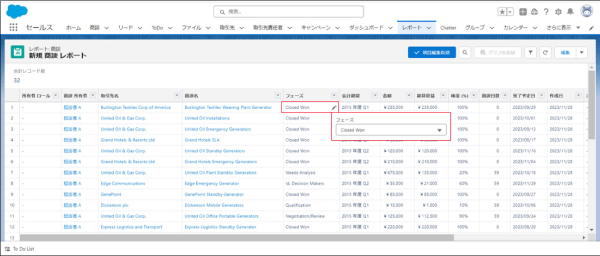
錠アイコンは、インライン編集で使用できない項目であることを示します。
項目は、[オブジェクト権限]、[項目レベルセキュリティ]、[ページレイアウト] で次の条件を満たす場合に編集することができます。
- 関連付けられたオブジェクトへの編集アクセス権がある
- 関連付けられた項目への編集アクセス権がある
- 関連付けられた項目がプロファイルに割り当てられたページレイアウトに含まれていて、編集できる
レポートのインライン編集を活用して、効率的にデータを管理しましょう!


 Salesforce活用Tips ⑪ 「ダッシュボードグラフの色を変更」
Salesforce活用Tips ⑪ 「ダッシュボードグラフの色を変更」 Salesforce活用Tips ⑤「バケットによるデータ項目のグループ化」
Salesforce活用Tips ⑤「バケットによるデータ項目のグループ化」 Salesforce活用Tips ㉑「Chatterメール通知設定」
Salesforce活用Tips ㉑「Chatterメール通知設定」 Salesforce活用Tips ②「Salesforceログイン画面のカスタマイズ」設定
Salesforce活用Tips ②「Salesforceログイン画面のカスタマイズ」設定 Salesforce活用Tips ⑲「キャンペーンの基本的な使い方 〜マーケティング活動の見える化&ROI分析が実現〜 」
Salesforce活用Tips ⑲「キャンペーンの基本的な使い方 〜マーケティング活動の見える化&ROI分析が実現〜 」



